怎么解决Win8系统菜单中锁屏选项不见了
发布时间:2017-02-23 15:34
相关话题
使用Win8系统的用户就知道在Metro界面中,点击用户头像可以看到有一个锁屏选项。那么怎么解决Win8系统菜单中锁屏选项不见了呢?下文小编就分享了解决Win8系统菜单中锁屏选项不见了的方法,希望对大家有所帮助。
解决Win8系统菜单中锁屏选项不见了方法
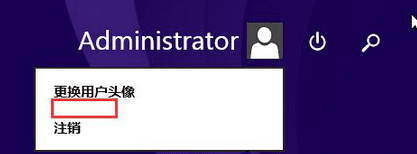
操作步骤:
1、按WIN+X,然后进入到控制面板;
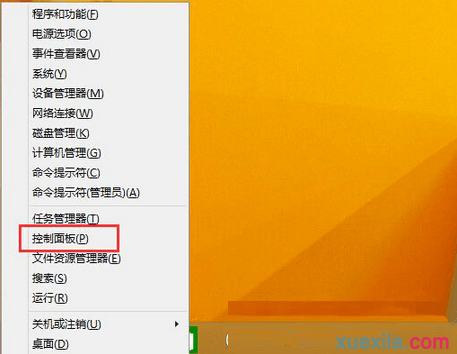
2、然后点击“系统和安全”(注意查看方式为类别);
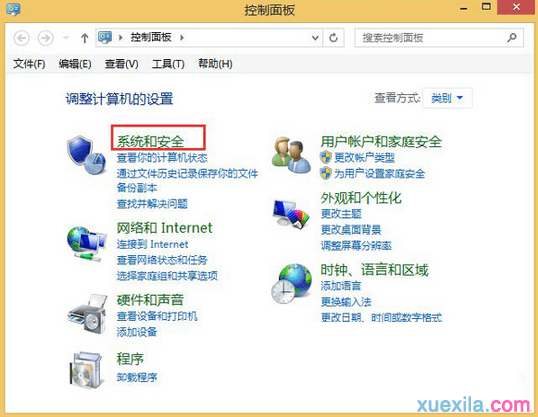
3、找到电源选项下方的“更改电源按钮功能”,并点击;
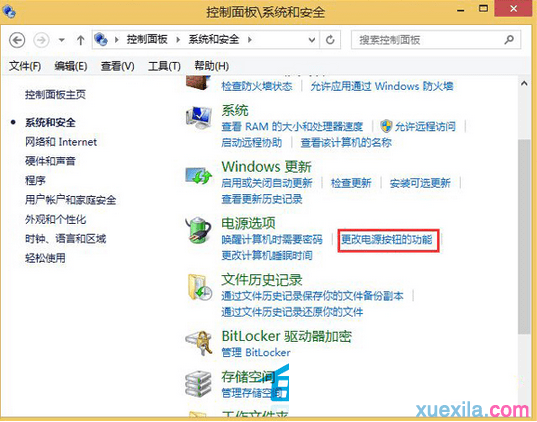
4、打开后,我们可以看到“锁定”选项没有被勾选,大家会发现不能勾选,我们选要点击上方的“更改当前不可用的设置”,然后勾选“锁屏”,最后保存修改。
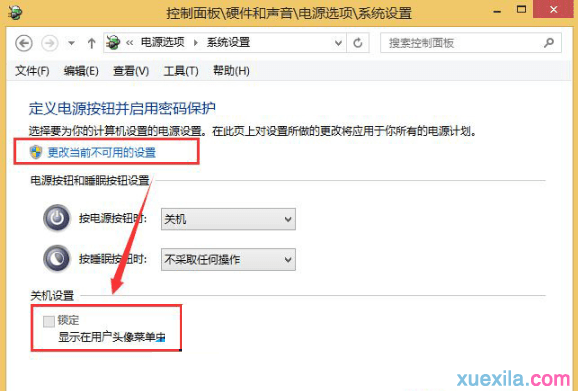
怎么解决Win8系统菜单中锁屏选项不见了相关文章:
1.Win8桌面右键菜单中的个性化选项不见了
2.如何解决win8开始菜单不见了
3.Win8开始菜单不见了怎么办
4.Win8系统怎么关闭桌面右边栏菜单
5.win8系统的右键菜单无法使用怎么办
6.win8关机键不见了怎么办

怎么解决Win8系统菜单中锁屏选项不见了的评论条评论